时间:2022-08-08 11:18:28 作者:辰奕 来源:系统之家 1. 扫描二维码随时看资讯 2. 请使用手机浏览器访问: https://m.xitongzhijia.net/xtjc/20220808/247819.html 手机查看 评论 反馈
Word文档自带的撤销键可以帮助我们在编辑文档的时候快速的恢复上一步甚至很多步的操作,但是不少最近在使用的时候,发现Word文档撤销键不能用了,这要怎么恢复内容呢?下面小编就带着大家一起具体来看看吧!
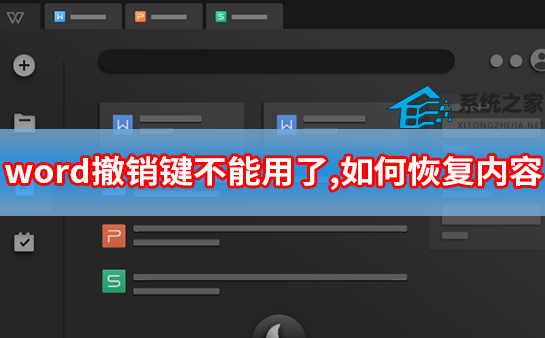
方法
首先按win+r打开运行窗口。

然后输入regedit打开注册表编辑器。
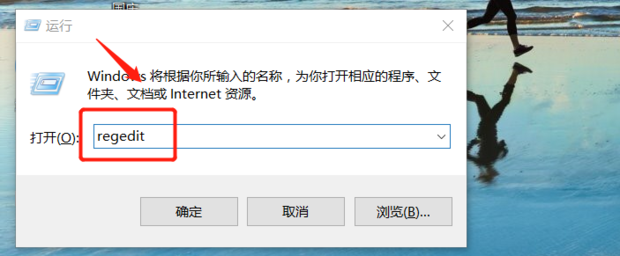
然后点击HKEY_CURRENT_USER。
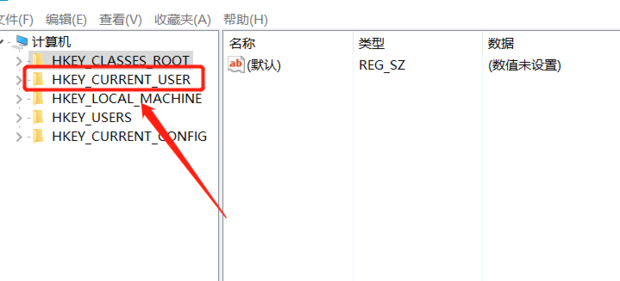
接着点击Software。
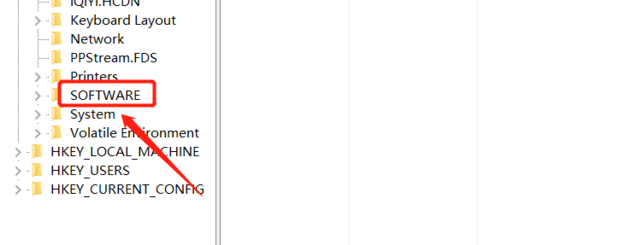
然后点击Microsoft。
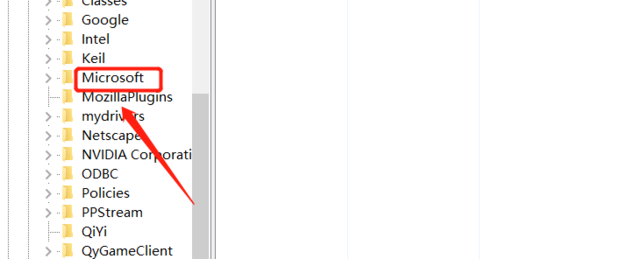
然后选择Word。
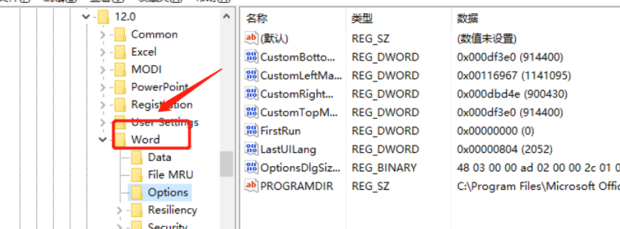
接着选择Options。

然后点击编辑中的新建。

然后选择DWORD(32位)值。

然后将名称修改为UndoHistory。
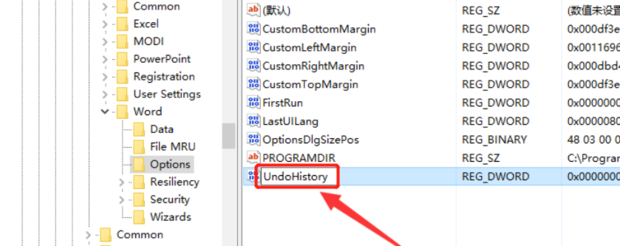
然后输入撤回的数据。
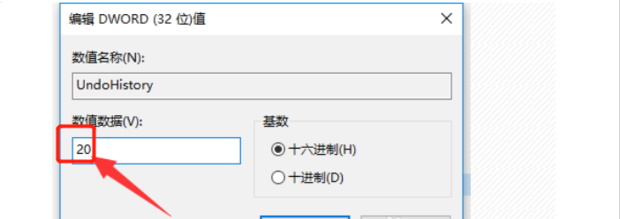
然后点击查看中的刷新。
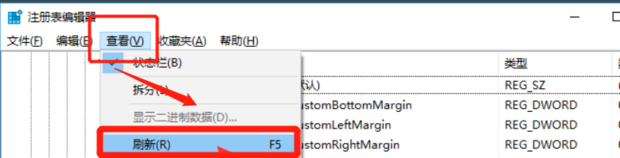
最后在word中就可以撤回了。
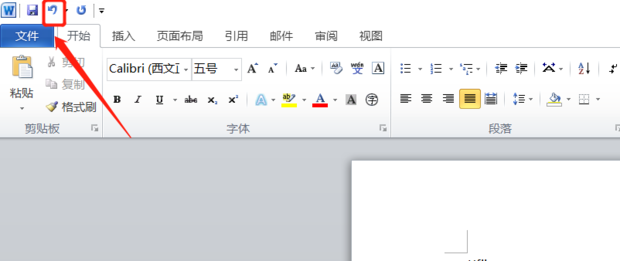
发表评论
共0条
评论就这些咯,让大家也知道你的独特见解
立即评论以上留言仅代表用户个人观点,不代表系统之家立场